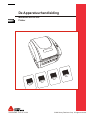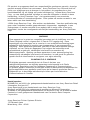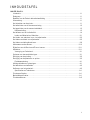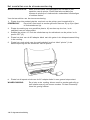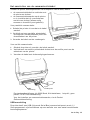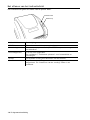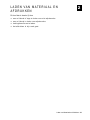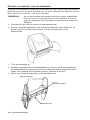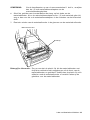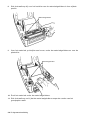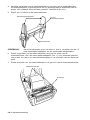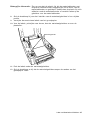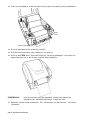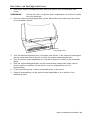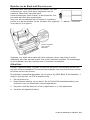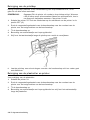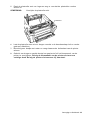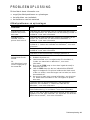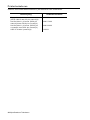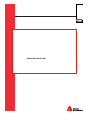©2006 Avery Dennison Corp. All rights reserved.
TC9416EMNL Rev. AC 10/09
28028 28028
0 0
® ® ®
Monarch 9416 XL
Printer
4
6
2
5
3
1
9
07
8
h
T
a
cs
g
eF
i
n k
l
i
0
0
.
$
4
0
4 62
5
3
8
0
7 9
1
e
h
i cF
n
T
a
i
g
kl
s
$
0
.
04 0
4 62
5
3
8
7
0
9
1
eh
i cF
n
T
a
i
g k
l
s
$
0
.
0
4
0
4
6
2
5
3
8
7
09
1
e
h
i
c
F
n
T
a
i
k
l
s
g
$
0
.4
0
0
De Apparatuurhandleiding
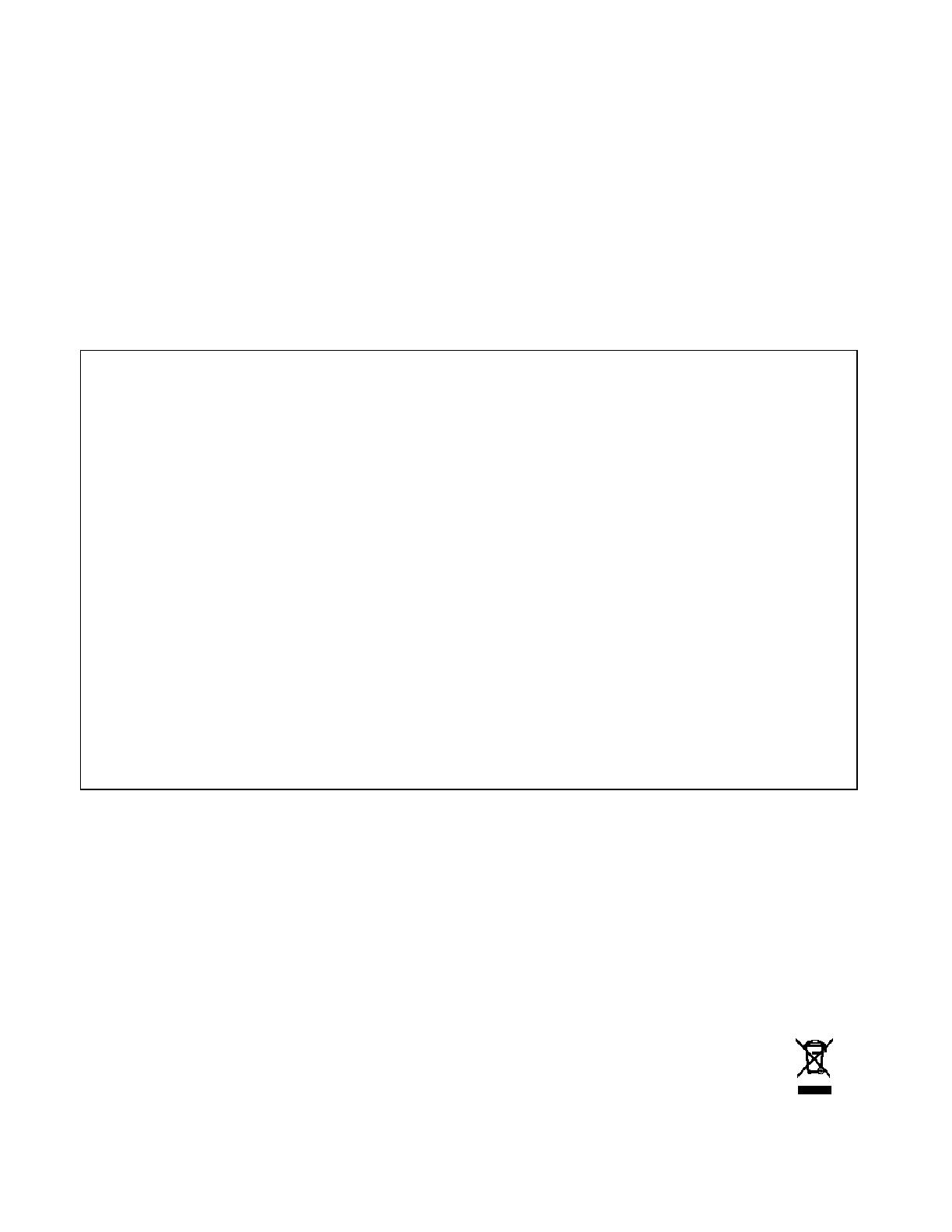
Elk product en programma heeft een respectievelijke geschreven garantie, de enige
garantie waarop de klant kan vertrouwen. Avery Dennison Corp. behoudt zich het
recht voor wijzigingen aan te brengen in het product, de programma's en hun
beschikbaarheid, op elk tijdstip en zonder berichtgeving. Hoewel Avery Dennison
Corp. er naar heeft gestreefd volledige en accurate informatie te bieden in deze
handleiding, is Avery Dennison Corp. niet verantwoordelijk voor eventuele
onvolkomenheden of onnauwkeurigheden. Elke update zal worden verwerkt in een
latere editie van deze handleiding.
2004 Avery Dennison Corp. Alle rechten voorbehouden. Van deze publicatie mag
geen enkel onderdeel worden gereproduceerd, uitgezonden, opgeslagen in een
zoeksysteem, of worden vertaald in een andere taal in enige vorm of met enig
hulpmiddel, zonder de voorafgaande schriftelijke toestemming van Avery Dennison
Corp.
WARNING
Deze apparatuur is getest en compatibel gevonden met de richtlijnen voor een
Class A digitaal toestel, volgens deel 15 van de FCC-regelgeving. Deze
beperkingen zijn ontworpen om te voorzien in een redelijke bescherming tegen
schadelijke interferentie bij werking van de apparatuur in een commerciële
omgeving. Deze apparatuur genereert, gebruikt en kan radiofrequente energie
uitstralen, en kan, indien de apparatuur niet volgens de instructies wordt
geïnstalleerd en gebruikt, schadelijke interferentie veroorzaken bij
radiocommunicatie. Werking van deze apparatuur in een woonomgeving kan
waarschijnlijk schadelijke interferentie veroorzaken, in welk geval de gebruiker
geacht wordt de interferentie te corrigeren voor eigen rekening.
CANADIAN D.O.C. WARNING
Dit digitale apparaat overschrijdt niet de Class A limieten voor
radiogeluidsemmissies van digitale apparaten zoals bepaald in de Radio
Interference Regulations van het Canadese Department of Communications.
Le présent appareil numérique n'émet pas de bruits radioélectriques dépassant les
limites applicables aux appareils numériques de la classe A prescrites dans le
Réglement sur le brouillage radioélectrique édicte par le ministère des
Communications du Canada.
Handelsmerken
MONARCH en 9416 zijn gedeponeerde handelsmerken van Avery Dennison Retail
Information Services LLC.
Avery Dennison® is een handelsmerk van Avery Dennison Corp.
Microsoft en MS-DOS zijn gedeponeerde merken van Microsoft Corporation.
Windows is een gedeponeerd handelsmerk van Microsoft in de VS en andere landen
Centronics is een gedeponeerd handelsmerk van Centronics Data Computer
Corporation.
Avery Dennison Printer Systems Division
170 Monarch Lane
Miamisburg, Ohio 45342

INHOUDSTAFEL
AAN DE SLAG 1-1
Introductie ......................................................................................................................... 1-1
Doelgroep.......................................................................................................................... 1-1
Bestellen van de Packet referentiehandleiding ...................................................................... 1-1
Uitzondering ...................................................................................................................... 1-1
Het uitpakken van de printer................................................................................................ 1-1
Het aansluiten van de stroomvoorziening..............................................................................1-2
Het aansluiten van de communicatiekabel............................................................................. 1-3
USB-aansluiting .............................................................................................................. 1-3
Het aflezen van het indicatielicht ......................................................................................... 1-4
Laden van Materiaal en Afdrukken .................................................................................... 2-1
Het laden van materiaal voor niet-afpelmodus.................................................................... 2-2
Het laden van labels voor afpelmodus .................................................................................. 2-5
Het laden van kettingformulieren.......................................................................................... 2-9
Afstemmen van de aanvoer ............................................................................................... 2-10
Bijstellen van de Black mark/Die-cut sensor..................................................................... 2-11
Afdrukken........................................................................................................................ 2-11
Verzorging en Onderhoud ................................................................................................ 3-1
Oplossen van toevoerblokkeringen....................................................................................... 3-1
Reiniging van de printkop.................................................................................................... 3-2
Reiniging van de plaatroller en printer .................................................................................. 3-2
Probleemoplossing.......................................................................................................... 4-1
Afdrukproblemen en oplossingen ......................................................................................... 4-1
Het afdrukken van testlabels ............................................................................................... 4-2
Kalibreren van het materiaal................................................................................................ 4-2
Specificaties en Toebehoren ............................................................................................A-1
Printerspecificaties.............................................................................................................A-1
Materiaalspecificaties .........................................................................................................A-1
Printertoebehoren ..............................................................................................................A-2
i

ii

AAN DE SLAG
1
De Monarch 9416 is een desktop thermisch direct printer. Hij kan labels
afdrukken, tags of kwitanties (met of zonder streepjescodes) in afpelmodus (een label
per keer) of niet-afpelmodus (labels in strips).
Introductie
Dit hoofdstuk bevat informatie over
♦ het uitpakken van de printer.
♦ het aanbrengen van de voeding.
♦ het aanbrengen van de communicatiekabel.
♦ het aflezen van het indicatielicht.
Doelgroep
De Apparatuurhandleiding is bedoeld voor degene die labels afdrukt en toepast.
Bestellen van de Packet referentiehandleiding
De printer maakt gebruik van de Monarch Printer Control Language II (MPCL II) voor
het maken van labels voor afdrukken. De Packet Referentiehandleiding beschrijft het
maken van indelings- en batchpakketten voor het afdrukken van labels, de configuratie
van de printer, en het uitvoeren van andere gevorderde technieken.
U kunt de online versie van de Packet Referentiehandleiding downloaden op onze
website.
Uitzondering
De informatie in dit document vervangt de informatie in voorgaande versies.
Controleer onze website voor updates.
Het uitpakken van de printer
Na uitpakken van de printer moet u beschikken over een
♦ 9416 printer
♦ Stroomvoorziening
♦ Korte handleiding
♦ CD-rom die software en handleidingen bevat.
Als een van deze items ontbreekt, neem dan contact op met Monarch voor
vervangende onderdelen.
OPMERKING: Bewaar al het verpakkingsmateriaal voor het geval dat u de printer
dient te verplaatsen of retourneren.
Aan de Slag 1-1

Het aansluiten van de stroomvoorziening
WEES VOORZICHTIG: Raak de elektrische verbindingspunten niet aan bij het
opstellen van de printer. Elektrostatische ontladingen
kunnen de printkop of elektronische onderdelen beschadigen
of onklaar maken.
Voor het aansluiten van de stroomvoorziening:
1. Plaats de printer zodanig dat de voorkant van de printer goed toegankelijk is.
OPMERKING: De printer dient nooit te worden gebruikt wanneer hij op zijn zijkant
of ondersteboven ligt.
2. Plaats de voeding op een geschikte plaats, bij voorkeur op de vloer, in de
nabijheid van een stopcontact.
3. Schakel de printer uit. Druk de schakelaar op de achterkant van de printer in de
positie OFF (O).
4. Plaats het eind van de AC-adapter kabel met drie gaten in de driepunts-aansluiting
in de voeding.
5. Plaats het ronde einde van de voedingskabel (met het label “printer”) in de
aansluitopening aan de achterkant van de printer.
6. Plaats het driepunts-einde van de AC-adapter kabel in een geaard stopcontact.
WAARSCHUWING: De printer en de voeding dienen nooit te worden gebruikt op
een lokatie waar zij nat kunnen worden. Dit kan lichamelijk
letsel tot gevolg hebben.
1-2 De Apparatuurhandleiding

Het aansluiten van de communicatiekabel
Voordat de printer afdrukopdrachten kan accepteren van de host, dient u
bel
an
♦ de communicatiekabel te verbinden met
de printer en de host.
♦ de communicatiewaarden op de printer
zo in te stellen dat zij overeenkomen
met die van de host (alleen nodig
wanneer u de seriële poort gebruikt).
Voor parallelle communicatie:
1. Schakel de printer uit voordat u de ka
aansluit.
2. Verbindt met een parallelle printerkabel
de computer met de parallelle poort a
de achterkant van de printer.
Parallelle
poort
3. Verzeker de kabel met de veerbeugels.
Voor seriële communicatie:
1. Schakel de printer uit voordat u de kabel aansluit.
2. Verbindt met een seriële printerkabel de host met de seriële poort aan de
achterkant van de printer.
3. Verzeker de kabel met de bevestigingsschroeven.
9-pin
seriële poort
USB-
aansluiting
De standaardinstellingen zijn 9600 Baud, 8-bit dataframe, 1 stop bit, geen
pariteit, en DTR stroombesturing.
Voor het instellen van communicatiewaarden, zie de Packet
Referentiehandleiding.
USB-aansluiting
De printer heeft een USB (Universal Serial Bus) communicatiepoort versie 1.1.
Stuurprogramma’s zijn beschikbaar op onze website voor een aantal verschillende
besturingssystemen.
Aan de Slag 1-3

Het aflezen van het indicatielicht
Het indicatielicht geeft de status van de printer weer.
Feed knop
Indicatielicht
Indicatielicht Beschrijving
GROEN Printer is aan en is klaar voor gebruik.
Groen knipperend
Printer staat op pauze. Druk op de FEED knop om door te gaan
met afdrukken.
Rood knipperend Er is een fout opgetreden.
Zie hoofdstuk 4, “Problemen oplossen” voor foutcondities en
oplossingen.
Oranje Het systeem is bezig met detecteren van de aanvoer.
Geen licht
De printer staat uit. Zorg ervoor dat de voeding goed is
aangesloten. Zie "Aansluiten van de voeding" eerder in dit
hoofdstuk.
1-4 De Apparatuurhandleiding

LADEN VAN MATERIAAL EN
AFDRUKKEN
2
Dit hoofdstuk beschrijft hoe
♦ een rol labels of tags te laden voor niet-afpelmodus
♦ een rol labels te laden voor afpelmodus
♦ kettingformulieren te laden
♦ het afdrukken in zijn werk gaat.
Laden van Materiaal en Afdrukken 2-1

Het laden van materiaal voor niet-afpelmodus
De printer kan afdrukken op thermisch direct labels en tags. Zorg er voor dat de black
mark/die-cut sensor correct is ingesteld voor uw soort materiaal. Zie “Bijstellen van de
Black mark/ die-cut Sensor,” voor meer informatie.
OPMERKING: Als uw aanvoermateriaal opraakt tijdens het printen, schakel dan
de printer niet uit bij het aanvullen van het materiaal. U kunt uw
gegevens kwijtraken. De printer gaat na het aanvullen verder met
afdrukken.
1. Verwijder de tape van een nieuwe rol aanvoermateriaal.
2. Druk de vergrendelingshendels van de beschermkap (aan beide zijden van de
printer) naar de voorkant van de printer voor het ontgrendelen van de
beschermkap.
3. Til de beschermkap op.
4. Verwijder de geleider van de materiaalhouder uit een kant van de materiaalhouder.
(De materiaalhouder is gewoonlijk met een lijn bevestigd aan de binnenkant van de
printer, niet vrijstaand zoals hieronder getoond. Verbreek de lijn niet.)
5. Schuif een rol aanvoermateriaal op de materiaalhouder.
rhandleiding
Materiaalhouderges
1.5-inch
materiaalkernadapter
Materiaalhouder
2-2 De Apparatuu

OPMERKING: Als de kerndiameter op uw rol aanvoermateriaal 1 inch is, verwijder
dan de 1,5 inch materiaalkernadapters van de
materiaalhoudergeleiders.
6. Schuif de geleider van de materiaalhouder terug op het einde van de
materiaalhouder. Als u de materiaalkernadapters voor 1,5 inch materiaal gebruikt,
zorg er dan voor dat u de materiaalkernadapters in de uiteinden van het materiaal
drukt.
7. Plaats de einden van de materiaalhouder in de gleuven van de materiaalrolhouder.
Draaiknop
Materiaalrolhouder
Belangrijke informatie: Zorg er voor dat de plastic lijn die de materiaalhouder met
de printer verbindt wordt weggeborgen uit de buurt van de
materiaalhouder en geleiders. Anders kan de plastic lijn zich
wikkelen rond de materiaalhouder of verstrikt raken op de
geleiders voor de materiaalhouder.
Laden van Materiaal en Afdrukken 2-3

8. Stel de draaiknop bij voor het instellen van de materiaalgeleiders in hun wijdste
positie.
Materiaalgeleiders
9. Voer het materiaal, printzijde naar boven, onder de materiaalgeleiders en over de
plaatroller.
Materiaalgeleiders
10. Druk het materiaal onder de materiaalgeleiders.
11. Stel de draaiknop zo bij dat de materiaalgeleiders amper de randen van het
grondpapier raakt.
2-4 De Apparatuurhandleiding

12. Sluit de beschermkap tot het vastklikt in zijn positie.
13. Druk op de FEED knop. Het indicatielicht dient nu groen te zijn.
14. Kalibreer indien nodig de aanvoer. Zie “Afstemmen van de aanvoer," voor meer
informatie.
Het laden van labels voor afpelmodus
Afpelmodus verwijdert het label van het grondpapier tijdens het afdrukken.
OPMERKING: De minimum labellengte voor afpellen is 0,75 inch (19 mm). Hou de
voorste rand van afgepelde labels vast tijdens het afdrukken van
materiaal dat langer is dan zes inch.
1. Druk de vergrendelingshendels van de beschermkap (aan beide zijden van de
printer) naar de voorkant van de printer voor het ontgrendelen van de
beschermkap.
2. Til de beschermkap op.
3. Open de afpeldeur aan de voorkant van de printer om de afpelroller en de
afpelstang te zien.
Afpelroller
Afpelstang
Afpeldeur
Laden van Materiaal en Afdrukken 2-5

4. van de materiaalhouder uit een kant van de materiaalhouder.
5.
OPMERKING: ijder dan de 1,5
6. Schuif de
gebruikt,
7. de eriaalrolhouder.
Verwijder de geleider
(De materiaalhouder is gewoonlijk met een lijn bevestigd aan de binnenkant van de
printer, niet vrijstaand zoals hieronder getoond. Verbreek de lijn niet.)
Schuif een rol labels op de materiaalhouder.
Materiaalhoudergeleiders
Materiaalhouder
1.5-inch
Materiaalkernadapter
Als de kerndiameter op uw rol labels 1 inch is, verw
gelei
einden van de materiaalhouder in de gleuven van de mat
Materiaalrolhouder
inch materiaalkernadapters van de materiaalhoudergeleiders.
der van de materiaalhouder terug op het einde van de
materiaalhouder. Als u de materiaalkernadapters voor 1,5 inch materiaal
zorg er dan voor dat u de materiaalkernadapters in de uiteinden van het materiaal
drukt.
Plaats
Draaiknop
2-6 De Apparatuurhandleiding

Belangrijke informatie: Zorg er voor dat de plastic lijn die de materiaalhouder met
h
8. Stel de draaiknop bij v leiders in hun wijdste
9. r de eerste twee labels van het grondpapier.
algeleiders en over de
11.
ers amper de randen van het
de printer verbindt wordt weggeborgen uit de buurt van de
materiaalhouder en geleiders. Anders kan de plastic lijn zic
wikkelen rond de materiaalhouder of verstrikt raken op de
geleiders voor de materiaalhouder.
oor het instellen van de materiaalge
positie.
Verwijde
10. Voer de labels, printzijde naar boven, door de materia
plaatroller.
Druk de labels onder de materiaalgeleiders.
Materiaalgeleider
12. Stel de draaiknop zo bij dat de materiaalgeleid
grondpapier raakt.
Laden van Materiaal en Afdrukken 2-7

13. Voer het grondpapier onder de afpelroller en door de opening van de afpeldeur.
Opening afpeldeur
Afpel
roller
14. Druk de afpeldeur dicht totdat hij vastklikt.
15. Sluit de beschermkap tot hij vastklikt in zijn positie.
16. Druk op de FEED knop. Een label komt los van het grondpapier. Verwijder het
afgepelde label en er wordt een volgend label afgedrukt.
OPMERKING: Hou de voorste rand van afgepelde labels vast tijdens het
afdrukken van materiaal dat langer is dan zes inch.
17. Kalibreer indien nodig de aanvoer. Zie “Afstemmen van de aanvoer," voor meer
informatie.
2-8 De Apparatuurhandleiding

Het laden van kettingformulieren
1. Plaats een stapel kettingformulieren achter de printer met de labelzijde naar
boven.
OPMERKING: Het kan zijn dat u de printer moet verplaatsen om ruimte te maken
voor het materiaal.
2. Druk de externe materiaalgeleiders (op de achterkant van de printer) naar buiten
in hun breedste positie.
Externe
materiaalgeleiders
3. Voer de labelkettingformulieren, printzijde naar boven, in de externe aanvoergleuf
aan de achterkant van de printer en door de externe materiaalgeleiders.
4. Stel de externe materiaalgeleiders zo bij dat zij amper de rand van het materiaal
raken.
5. Druk de vergrendelingshendels van de beschermkap (aan beide zijden van de
printer) naar de voorkant van de printer voor het ontgrendelen van de
beschermkap.
6. Til de beschermkap op. Laat de materiaalhouder in de printer.
7. Gebruik de draaiknop om de interne materiaalgeleiders in te stellen in hun
breedste positie.
Laden van Materiaal en Afdrukken 2-9

8. Voer de labelkettingformulieren door de materiaalgeleiders, over de
materiaalhouder en over de plaatroller.
Draaiknop
Materiaalgeleider
9. Druk de labelkettingformulieren onder de materiaalgeleiders.
10. Stel de draaiknop zo bij dat de
materiaalgeleiders amper de randen van het
materiaal raakt.
11. Sluit de beschermkap tot hij vastklikt in zijn
positie.
12. Druk op de FEED knop. Het indicatielicht dient
nu groen te zijn.
13. Kalibreer indien nodig de aanvoer. Zie
“Afstemmen van de aanvoer," voor meer
informatie.
Afstemmen van de aanvoer
1. Schakel de printer uit.
2. Druk op de FEED knop en hou deze ingedrukt terwijl u de printer aan zet.
3. Laat de FEED knop los als het indicatielicht ORANJE begint te knipperen. De
printer kalibreert de black mark of die-cut sensor, meet de lengte van het label, en
drukt de testlabels af.
4. Om terug te gaan naar normaal afdrukken, zet de printer uit, wacht twee seconden
en zet vervolgens de printer weer aan.
2-10 De Apparatuurhandleiding

Bijstellen van de Black mark/Die-cut sensor
De printer heeft een black mark/die-cut sensor, voor het
controleren en op de juiste wijze aanpassen van het
materiaal. Black mark materiaal heeft
sensormarkeringen (black marks) op de achterkant. Die-
cut materiaal heeft geen markeringen.
Zorg voor die-cut materiaal dat de sensor in ingedrukte
positie is en dat het midden van de vierkante lens uitgelijnd
is met de pijl in de printer.
Die-cut
Black mark
Sensor ingesteld
voor die-cut
materiaal
Verplaats voor black mark materiaal indien nodig de sensor naar links of rechts,
afhankelijk van waar de black marks zich op het materiaal bevinden. De markeringen
op het materiaal dient de vierkante lens in de sensor te bedekken.
Afdrukken
Voordat u gaat afdrukken, verzeker u ervan dat de printer is verbonden met de host
met een communicatiekabel. De communicatiewaarden van de printer dienen overeen
te komen met die van de host.
De standaard communicatiewaarden van de printer zijn 9600 Baud, 8-bit dataframe, 1
stop bit, geen pariteit, en DTR stroombesturing.
1. Zet de printer aan.
2. Download een indeling en een batch. Zie de Packet Referentiehandleiding voor
informatie over het downloaden van printopdrachten.
3. De printer drukt de labels af, ofwel in afpelmodus of in niet-afpelmodus.
4. Verwijder de afgedrukte labels.
Laden van Materiaal en Afdrukken 2-11

2-12 De Apparatuurhandleiding

VERZORGING EN ONDERHOUD
3
Dit hoofdstuk beschrijft hoe
♦ toevoerblokkeringen op te lossen zijn
♦ de printkop wordt gereinigd
♦ de plaatroller en printer gereinigd worden.
Oplossen van toevoerblokkeringen
Wanneer er tijdens het afdrukken een blokkering optreedt licht het indicatielicht ROOD
op. Voor het oplossen van de blokkering:
1. Schakel de printer uit. Druk de schakelaar op de achterkant van de printer in de
positie OFF (O).
2. Druk de vergrendelingshendels van de beschermkap naar de voorkant van de
printer voor het ontgrendelen van de beschermkap.
3. Til de beschermkap op.
4. Verwijder indien nodig al het materiaal dat eerder werd geladen. Til de
materiaalhouder op en verwijder een van de materiaalhoudergeleiders.
5. Schuif het materiaal van de houder.
6. Verwijder het geblokkeerde materiaal.
Opgepast: Gebruik geen scherpe of puntige voorwerpen voor het verwijderen
van het materiaal, omdat anders schade aan de printkop kan
optreden.
7. Plaats het materiaal terug. Zie hoofdstuk 2, “Laden van materiaal en afdrukken”,
voor meer informatie.
8. Sluit de beschermkap tot hij vastklikt in zijn positie.
9. Druk op de FEED knop om de fout te wissen. Het indicatielicht dient nu groen te
zijn.
Verzorging en Onderhoud 3-1

Reiniging van de printkop
Reinig de printkop wanneer u een verslechtering van de printkwaliteit ziet, of na
gebruik van drie rollen materiaal.
OPMERKING: Opgepast Zet de printer uit voordat u de printkop reinigt. Wanneer
u de printkop moet schoonmaken tijdens een printopdracht, kunt u
uw gegevens kwijtraken wanneer u de printer uit zet.
1. Schakel de printer uit. Druk de schakelaar op de achterkant van de printer in de
positie OFF (O).
2. Druk de vergrendelingshendels van de beschermkap naar de voorkant van de
printer voor het ontgrendelen van de beschermkap.
3. Til de beschermkap op.
4. Bevochtig een wattenstaafje met isopropylalcohol.
5. Wrijf met het wattenstaafje langs de printkop om residu te verwijderen.
6. Laat de printkop een minuut drogen voordat u de beschermkap sluit en verder gaat
met afdrukken.
Reiniging van de plaatroller en printer
Voor reiniging van de plaatroller:
1. Schakel de printer uit.
2. Druk de vergrendelingshendels van de beschermkap naar de voorkant van de
printer voor het ontgrendelen van de beschermkap.
3. Til de beschermkap op.
4. Bevochtig een wattenstaafje met isopropylalcohol en wrijf met het wattenstaafje
langs de plaatroller.
3-2 De Apparatuurhandleiding

5. Draai de plaatroller met uw vinger en zorg er voor dat de plaatroller rondom
schoon is.
OPMERKING: Verwijder de plaatroller niet.
Plaatroller
6. Laat de plaatroller een minuut drogen voordat u de beschermkap sluit en verder
gaat met afdrukken.
7. Bevochtig een doekje met water en veeg daarmee de buitenkant van de printer
schoon.
8. Gebruik een droge en zachte borstel om papierstof uit het binnenwerk van de
printer te verwijderen. Reinig de binnenkant van de printer niet met een
vochtige doek. Reinig de printer niet wanneer hij aan staat.
Verzorging en Onderhoud 3-3

3-4 De Apparatuurhandleiding

PROBLEEMOPLOSSING
Dit hoofdstuk bevat informatie over
♦ mogelijke afdrukproblemen en oplossingen
♦ het afdrukken van testlabels
♦ het kalibreren van het materiaal
Afdrukproblemen en oplossingen
Probleemoplossing 4-1
Probleem Actie
Indicatielicht is uit
wanneer de printer
aan staat.
Controleer de aansluitingen van de voeding naar de printer
en het stopcontact. Zie "Aansluiten van de voeding" eerder in
hoofdstuk 1 voor meer informatie.
Controleer de kabelverbindingen tussen de computer en de
printer. Zie "Aansluiten van de communicatiekabel" in
hoofdstuk 1 voor meer informatie.
Controleer of het materiaal op de juiste wijze is geladen. Zie
hoofdstuk 2, “Laden van materiaal en afdrukken”, voor meer
informatie.
Reinig de printkop. Zie "Reinigen van de printkop" in
hoofdstuk 3 voor meer informatie.
Indicatielicht is
GROEN, maar de
printer drukt niet af.
Controleer of de beschermkap volledige gesloten is.
Kalibreer het materiaal.
1. Schakel de printer uit.
2. Laad materiaal voor niet-afpelmodus Zie hoofdstuk 2,
“Laden van materiaal en afdrukken”, voor meer
informatie.
3. Druk op de FEED knop en hou deze ingedrukt terwijl u
de printer aan zet.
4. Laat de FEED knop los als het indicatielicht ORANJE
begint te knipperen. De printer kalibreert de black mark
of die-cut sensor, meet de lengte van het label, en drukt
de testlabels af.
5. Om terug te gaan naar normaal afdrukken, zet de printer
uit, wacht twee seconden en zet vervolgens de printer
weer aan.
Probleem met het aanvoermateriaal. Laad een ander
materiaal. Zie hoofdstuk 2, “Laden van materiaal en
afdrukken”, voor meer informatie.
Afdrukken stopt en
indicatielicht wordt
ROOD.
Of,
Het afdrukken is niet
correct uitgelijnd op
het materiaal.
Verwijderen van een labelblokkering. Zie "Verwijderen van
materiaalblokkering" in hoofdstuk 3 voor meer informatie.
Zorg er voor dat de black mark/die-cut sensor op de juiste is
ingesteld voor het type materiaal. Zie “Bijstellen van de black
mark/ die-cut sensor,” voor meer informatie.
4

Probleem Actie
Controleer of het materiaal correct is geladen. Zie hoofdstuk 2,
“Laden van materiaal en afdrukken”, voor meer informatie.
Reinig de printkop. Zie "Reinigen van de printkop" in hoofdstuk 3
voor meer informatie.
Afdruk is vaag of
van slechte
kwaliteit.
Stel de printsnelheid/contrast bij. Zie de Packet
referentiehandleiding voor meer informatie.
Materiaal kan vastzitten in de printer. Zie "Verwijderen van
materiaalblokkering" in hoofdstuk 3 voor meer informatie.
Materiaal komt uit
de printer of slaat
deels over.
Controleer of het materiaal correct is geladen. Zie hoofdstuk 2,
“Laden van materiaal en afdrukken”, voor meer informatie.
Het afdrukken van testlabels
Voor het afdrukken van testlabels:
1. Schakel de printer uit.
2. Druk op de FEED knop en hou deze ingedrukt terwijl u de printer aan zet.
3. Laat de FEED knop los als het indicatielicht ORANJE begint te knipperen. De
testlabels worden afgedrukt.
Het eerste label toont de
configuratie van de printer per
pakket (A-F). Zie de Packet
referentiehandleiding voor meer
informatie, beschikbaar op onze
website.
Het tweede label toont het
modelnummer, softwareversie,
communicatie-instellingen, snelheid,
contrast, gapsensor-instelling,
labellengte, en het totale aantal
inches afgedrukt.
4. Om terug te gaan naar normaal
afdrukken, zet de printer uit, wacht twee seconden en zet vervolgens de printer
weer aan.
Kalibreren van het materiaal
Voor het kalibreren van het materiaal:
1. Schakel de printer uit.
2. Druk op de FEED knop en hou deze ingedrukt terwijl u de printer aan zet.
3. Laat de FEED knop los als het indicatielicht ORANJE begint te knipperen. De
printer kalibreert de black mark of die-cut sensor, meet de lengte van het label, en
drukt de testlabels af.
5. Om terug te gaan naar normaal afdrukken, zet de printer uit, wacht twee seconden
en zet vervolgens de printer weer aan
4-2 De Apparatuurhandleiding

SPECIFICATIES EN TOEBEHOREN
A
Dit hoofdstuk bevat informatie over
♦ printerspecificaties
♦ materiaalspecificaties
♦ printertoebehoren
Printerspecificaties
Hoogte: 6.6" (168 mm)
Breedte: 8.3" (211 mm)
Diepte: 9.4" (239 mm)
Gewicht: 4.1 lbs. (1.9 kg) zonder de voeding
Verzendgewicht: 9.0 lb. (4 kg)
Netvoeding: U.S.: 120 VAC ± 10%, 60Hz
Internationaal: 220 VAC ± 10%, 50Hz
Bedrijfslimieten: Werking thermisch direct:
40° tot 105° F (4° tot 40° C)
Opslag: 40° tot 140° F
(4° tot 60° C)
Printkop: 4.09" (104 mm)
203 dpi (8.0 dots per mm)
Afdrukmethode: Thermisch direct
Materiaalspecificaties
Materiaalsoorten: Labels, tags of kwitantiepapier
Materiaalbreedte: 0.75" (19 mm) minimum
4.25" (108 mm) maximum
Materiaallengte: 0.25" (6.3 mm) minimum
10.0" (254 mm) maximum
(voor afpellen): 0.75" (19 mm) minimum
10.0" (254 mm) maximum
OPMERKING: Hou de voorste rand van afgepelde labels vast tijdens het
afdrukken van materiaal dat langer is dan zes inch.
Specificaties en Toebehoren A-1

Printertoebehoren
Gebruik deze onderdeelnummers bij het bestellen van onderdelen.
Beschrijving Onderdeelnummer
Centronics kabel
(IEEE 1284-B naar 25-pin mannelijk)
118363
Seriële Kabel 1,83 meter (DB 9-pin
mannelijk naar DB 9-pin vrouwelijk)
300017-006
Seriële Kabel 1,83 meter (DB 25-pin
vrouwelijk naar DB 9-pin mannelijk)
300018-006
USB V2.0 kabel (mannelijk) 125323
A-2 Specificaties en Toebehoren

-
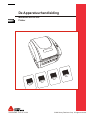 1
1
-
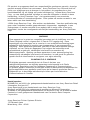 2
2
-
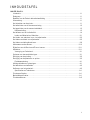 3
3
-
 4
4
-
 5
5
-
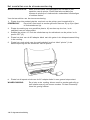 6
6
-
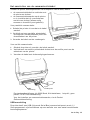 7
7
-
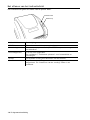 8
8
-
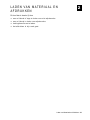 9
9
-
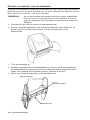 10
10
-
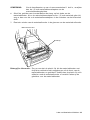 11
11
-
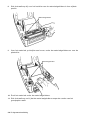 12
12
-
 13
13
-
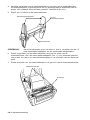 14
14
-
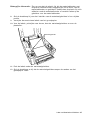 15
15
-
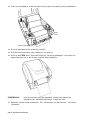 16
16
-
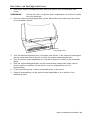 17
17
-
 18
18
-
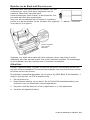 19
19
-
 20
20
-
 21
21
-
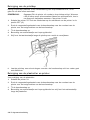 22
22
-
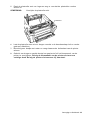 23
23
-
 24
24
-
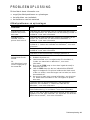 25
25
-
 26
26
-
 27
27
-
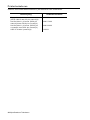 28
28
-
 29
29
-
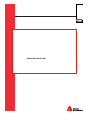 30
30